
Проверьте, как это работает!
С помощью мастера подстановок можно создать связи между таблицами. Он создает внешний ключ, который ссылается на первичный ключ другой таблицы.
Создание связи с помощью мастера подстановок
-
В режиме таблицы откройте таблицу, которая будет искать данные из другой. Эта таблица будет дочерней.
-
В самом правом столбце щелкните надпись Щелкните для добавления, а затем выберите пункт Подстановка и отношение.
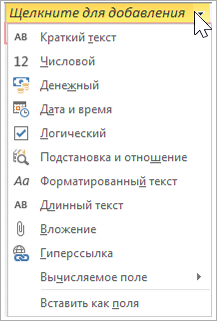
-
В мастере подковвыберите Я хочуполучать значения из другой таблицы или запроса. После этого нажмите кнопку Далее.
-
Выберите таблицу, из которой поле подстановки будет получать значения. Эта таблица будет родительской. После этого нажмите кнопку Далее.
-
Чтобы выбрать поля, из которых будут браться данные, задайте порядок сортировки для полей, а также настройте ширину столбцов, следуя инструкциям в соответствующих окнах.
Совет: Чтобы оптимально использовать пространство в таблице, выберите Скрыть ключевой столбец, когда будете настраивать ширину столбцов. Этот параметр не влияет на связи и синхронизацию данных между таблицами.
-
Выберите поле, которое будет однозначно определять строки в родительской таблице.
-
Введите имя для нового поля подстановки и установите флажок Включить проверку целостности данных, а затем — переключатель Каскадное удаление или Ограничить удаление.
Совет: Советуем отразить в имени поля специфику данных, а также указать, что это поле внешнего ключа (пример: Код клиента_ВН_КЛ).
-
Выберите Готово, а затем сохранить

Вы создали связь и внешний ключ, а также настроили параметры синхронизации данных между двумя таблицами.
Изменение связи между таблицами
Если вы хотите изменить связь между таблицами, сначала следует их закрыть.
-
Выберите Работа с базами данных > Схема данных.
-
Выберите линию связи между двумя таблицами.
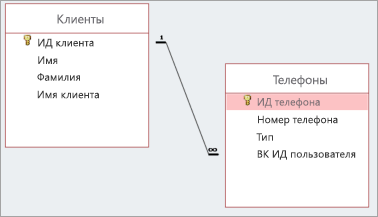
-
Выберите Конструктор > Изменить связи.
-
В диалоговом окне Изменение связей внесите необходимые изменения, а затем нажмите кнопку ОК.
-
Чтобы сохранить изменения, выберите сохранить











